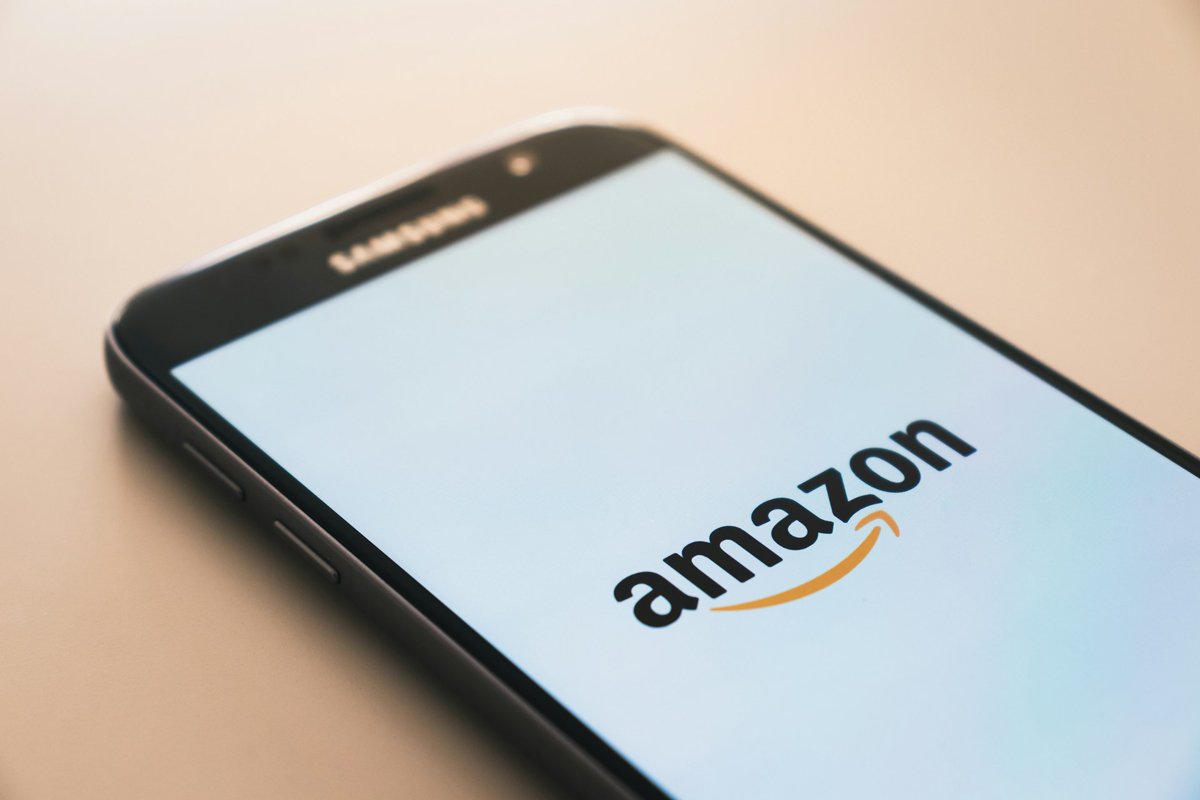こういったお悩みにお答えします。
どうもです、ちゃんやまです。
ブラウザを立ち上げる度にAmazonの販売アカウントや購入アカウントがログアウトして更に毎回二段階認証しなきゃいなくなってしまい困っていませんか?
いちいち二段階認証ってかなり面倒臭いですよね。
実はこの現象、ある拡張機能が原因となっていることが分かっています。
その拡張機能に関してちゃんと対処すればいちいちログアウトは防げませんが、二段階認証は防ぐことができます。
本記事では、Amazonのアカウントが勝手にログアウトして二段階現象を求められる現象の解決方法を解説します。
Amazonのアカウントがログアウトして二段階認証を無くす方法
Amazonの購入・販売アカウントが勝手にログアウトして二段階認証が必要になってしまう現象の原因となっているのは、実はGooglechromeの拡張機能のkeepa-Amazon Price Trackerなんです。
意外と思うかもしれませんが、keepaのサードパーティのcookieの扱いに変更があったことが原因で、結果としてブラウザを立ち上げるたびに、いちいちログインして二段階認証しないといけなくなってしまいました。
簡単な解決策としてはkeepaを削除することですが、さすがにそうはいきませんよね。
以下より、keepaを削除しなくても解決できる方法を解説します。
Googlechromeのcookieの設定を変更する
アカウントが勝手にログアウトする現象は、Googlechromeの設定の変更で簡単に解決することができます。
以下の手順に従って設定をしてください。
①Googlechromeの設定を開きます。
②プライバシーとセキュリティを開きます。
③サードパーティcookieを開きます。
④サードパーティcookieのしようが許可されているサイトにある追加ボタンをクリックします。
⑤ウェブサイトにAmazonを追加します。
形式に従って以下のように入力して追加ボタンをクリックしてください。
⑥このように追加されていれば完了です。
⑦次に拡張機能から「拡張機能を管理」を開きます。
⑧keepaの詳細をクリックします
⑨サイトへのアクセスでamazon.co.jpにチェックを入れます
一度ブラウザを再起動してみてください。ログアウトされていなければ成功です。
海外のAmazonを頻繁に利用している人で、同じような現象が起こる場合には、co.jpの部分を海外に合わせて変更してください。
例
AmazonUS→[*.]amazon.com
以上が、Amazonのアカウントが勝手にログアウトする現象の解決方法の解説になります。
お困りの方はぜひお試しください。